Die CANchecked Displays MFD28, MFD32 und MFD32S – Mini Dash besitzen die Möglichkeit eine Haldex der Generation 1 direkt über den Can Bus zu kontrollieren.
Haftungsausschluss
Die Haldex-Steuerung darf NICHT im öffentlichen Strassenverkehr genutzt werden und es erlischt die Betriebserlaubnis. Bitte nur auf privatem/abgesperrtem Gelände und/oder auf Rennsportveranstaltungen nutzen.
Sämtliche hier beschriebenen Umbauten geschehen auf eigene Verantwortung des Kunden.
Einrichtung Gen1
Die Funktionsweise der Haldexsteuerung in den Displays der Gen1 ist ein wenig anders. Die Einrichtung hierzu findest du unter den beiden Links:
Deutsch HLDX-infosheet_0.5.pdf
Englisch HLDX-infosheet_0.5_ENG.pdf
Einrichtung Gen2
Voraussetzungen
- eine aktivierte Haldexlizenz im Display (zu beziehen über deinen Händler)
- ein Fahrzeug mit einer Haldex Generation 1
- es darf kein ABS im Can Bus sein
- das Display wird mit in den Fahrzeug Can Bus eingebunden (siehe Can Bus Anschluss PQ34 (Golf 4, Audi A3 8L, Seat Leon 1M, Audi A4 B5, Skoda Octavia 1U, New Beetle 1C, Audi TT 8N))
- Can Bus mit 500kbps
Verkabelung

An der Haldex muss man die Spannungsversorgung anklemmen (12V und Masse). Außerdem das Signal vom Bremslichtschalter und des Handbremsschalters – ohne diese ist der stabile Fahrbetrieb in einigen Situationen nicht gegeben.
1) ro – Plus 1qmm
2) sw – Masse 1qmm
3) ws – Bremslicht (Klemme54) 1qmm 4) bl – Handbremskontrolle 0.5qmm
5) br – K-Line (nichtbenötigt) 0.5qmm 6) frei
7) bl/gr – CANLow 0.5qmm
8) bl/or – CANHigh 0.5qmm

Gegenstecker: 1J0 973 714
Lizenz
Man benötigt für die Lizenz die Display-Seriennummer. Diese befindet sich auf der Rückseite oder man findet sie im „Setup“ unter „License“. Hier gibt man auch den Freischaltcode ein, den man nach dem Kauf der Lizenz erhält und startet das Display neu.
Ist Haldex freigeschaltet, so ist der Status „grün“.
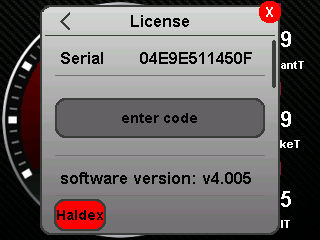
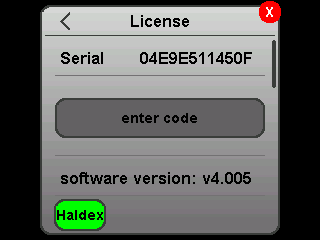
Einrichten der Haldex Steuerung
Im Display stellt man folgende Werte ein:
1) Can Speed auf 500
2) Can Term je nach Anforderung auf ON oder OFF (bei bestehendem Can Bus auf OFF, wenn nur Display, Steuergerät und Haldex im Can Bus sind, dann auf ON).
3) Can Filter sollten eben so auf „OFF“ stehen
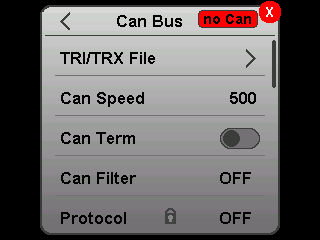
Zur Einrichtung benötigt man unser DSS. Man verbindet sich mit dem Display und legt auf einer Seite seiner Wahl ein neues Widget an mit „Add Widget“. Den Typ ändert man auf „Multi Switch“ und den „Switch #“ auf 4 (= Haldex).

Im Display erscheint das Widget mit dem angeforderten Haldex-Sperrgrad in groß. Sobald die Haldex im Can Bus erkannt wurde, steht im Widget klein der aktuelle Sperrgrad der Haldex.
Steht weiterhin „no haldex“ im Widget, so ist die Can Bus Verkabelung und der Can Bus Speed sowie „Can Term“ zu prüfen.
Verschiedene Sperrgrade
Im Widget hat man die Möglichkeit bist zu 8 verschiedene Sperrgrade vorzugeben
- state count: wieviele Stati möchtest du nutzen? Am einfachsten sind 2: 0 und 100
- default val: standard Wert mit dem das Display startet
Tippt man nun am Display auf das Widget, schaltet man durch die angegebenen Sperrgrade. Man sieht immer den „Wunsch-Sperrgrad“ in groß und der echte Sperrgrad der Haldex in klein.
Der echte Sperrgrad kann immer abweichen. Zum Beispiel verringern Bremse oder angezogene Handbremse den aktiven Sperrgrad.
Man kann sich auch ein zweites Widget anlegen (ACHTUNG: der „default val“ sollte gleich sein zum ersten“) und hier andere Sperrgrade vergeben.
Kundenfahrzeug
Noch ein paar technische Details und ein Video befindet sich in unserem Blogbeitrag: Test der Haldex Steuerung



